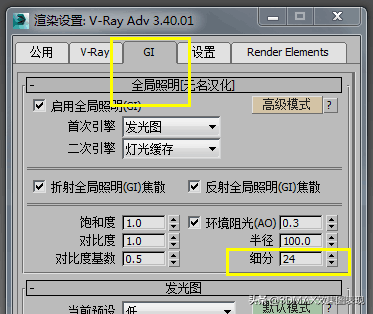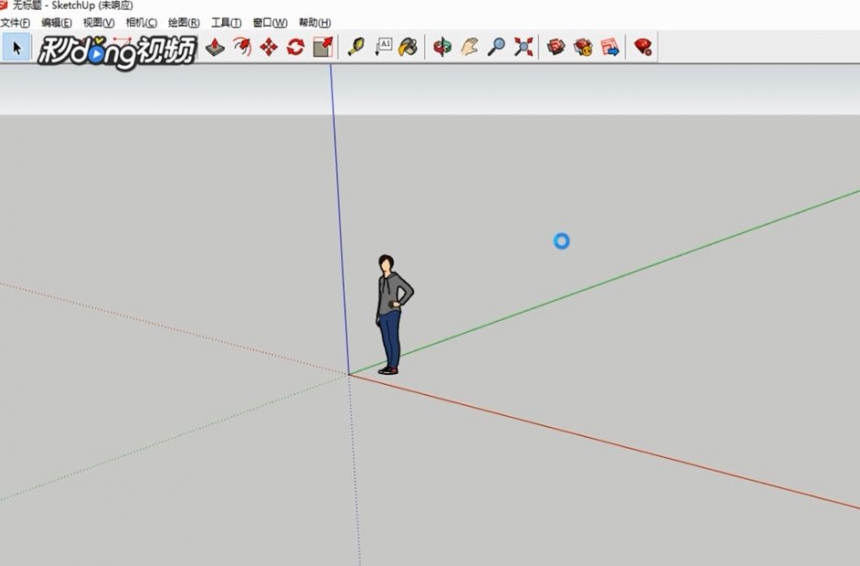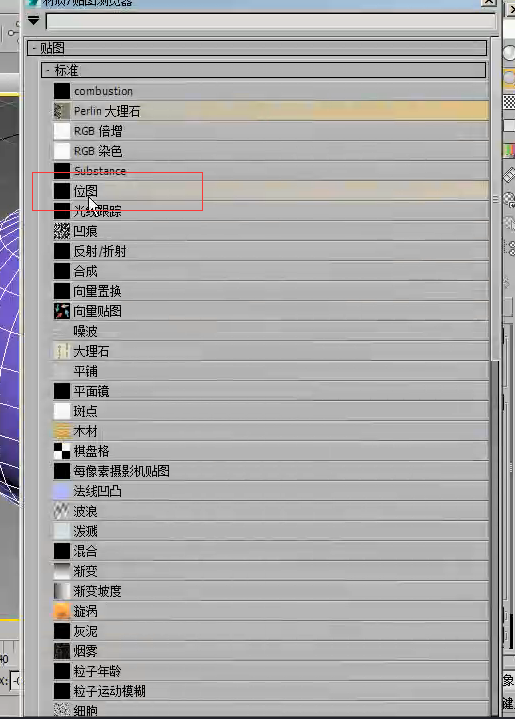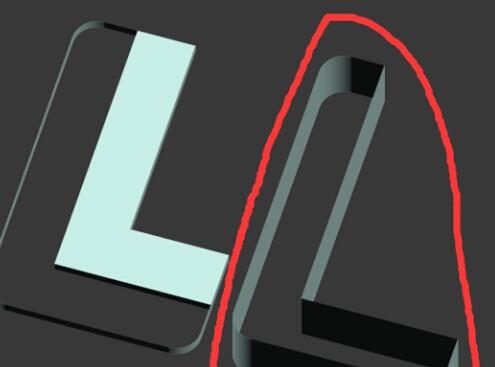3dmax平面如何修改为曲面优质
3dmax平面如何修改为曲面?今天小编就给大家讲解一下3dmax平面修改为曲面的详细步骤。3dmax平面修改为曲面的详细步骤:
第一步。打开3dmax;
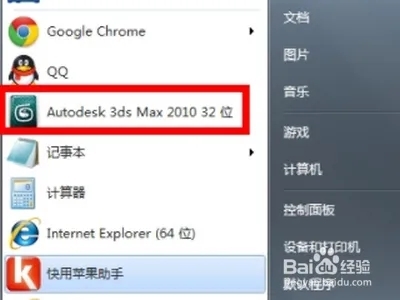
第二步。接下来就会进入3dmax的界面;
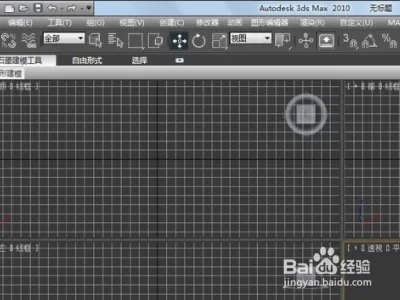
第三步。在“创建”面板—几脂搁净何体—标准基本体—随意创建一个“平面”;
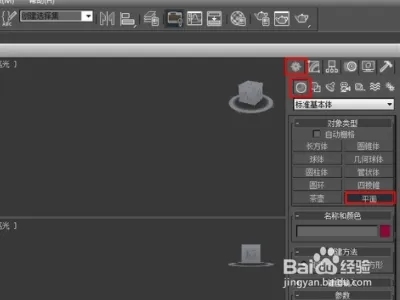
第四步。点击“创建”面板—“图形”—“线”。这时候在顶视图画一条弯曲的线;
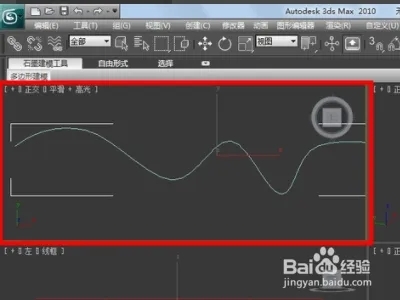
第五步。再侧边点击“修改”面板—点击“修改器列表”-点击“路径变形”—点击“拾取路径”。选择刚才画的那条线。点击“转到路径”。翻转X轴即可变为曲面了。如下图所示。

以上就为3dmax平面修改为曲面的详细步骤。
更多精选教程文章推荐
以上是由资深渲染大师 小渲 整理编辑的,如果觉得对你有帮助,可以收藏或分享给身边的人
本文标题:3dmax平面如何修改为曲面
本文地址:http://www.hszkedu.com/6332.html ,转载请注明来源:云渲染教程网
友情提示:本站内容均为网友发布,并不代表本站立场,如果本站的信息无意侵犯了您的版权,请联系我们及时处理,分享目的仅供大家学习与参考,不代表云渲染农场的立场!
本文地址:http://www.hszkedu.com/6332.html ,转载请注明来源:云渲染教程网
友情提示:本站内容均为网友发布,并不代表本站立场,如果本站的信息无意侵犯了您的版权,请联系我们及时处理,分享目的仅供大家学习与参考,不代表云渲染农场的立场!